word-硕士博士论文排版超有用的小技巧
论文写作之word应用技巧

1、题名(Title,Topic)
题名即题目或标题,是以最恰当、最简明的 词语反映论文最重要的特定思想内容的逻辑组合。
题名应能展现论文的中心内容和重要论点,提供给数据 库系统检索和收录,以供标引者选用和读者检索。
对论文题目的要求是:
一要准确得体,不要大题小做。 二要简短精练,便于读者记忆,给读者留下深刻印象。 三要便于检索,尽量在题名中包含能反映核心内容的关 键词。
简短精炼 准确恰当: 新颖多样
2、作者姓名和单位
署名 一是为了表明文责自负; 二是记录作者的劳动成果; 三是便于读者与作者的联系及文献检索(作者 索引)。大致分为二种情形,即:单个作者论 文和多作者论文。后者按其对研究和论文撰写 的贡献大小排序,贡献最大者列为第一著者, 次之列为第二著者,余者类推。
(2)研究论文
研究论文是对在科学实验过程中获得结果的总结, 报道学术价值显著、实验数据完整、具有原始性和创 新性或社会效益和经济效益大的研究成果。撰写学术 水平高、并具有创新的科技论文的要求: ①要尊重事实,坚持实事求是的科学态度; ②开始写作时,应根据所得材料的内容,进行系统整理 和分析,再解决写作格式,并写出提纲; ③要注意论点鲜明,结构严谨; ④要采用国家统一的规范化名词和专业术语; ⑤论文写好后,在内容和文字上要反复推敲,力求简明。
8、结论和建议
结论又称结束语、结语,是论文最终的、总体的结论。它是在理论 分析和实验验证的基础上,通过严密的逻辑推理而得出的富有创造性、 指导性、经验性的结果描述,也就是整篇论文经过研究分析和讨论而形 成的最终观点,是对正文中各分论点经过辨证分析后综合而成的总观点, 而不是各分论点的简单重复和相加。它又以自身的条理性、明确性、客 观性反映了论文或研究成果的价值。结论与引言相呼应,同摘要一样, 其作用是便于读者阅读和为二次文献作者提供依据。
博士、硕士、本科论文快速排版技巧
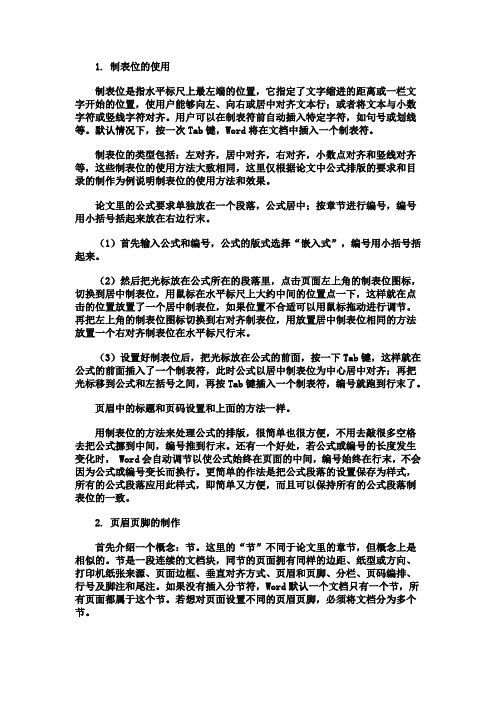
1. 制表位的使用制表位是指水平标尺上最左端的位置,它指定了文字缩进的距离或一栏文字开始的位置,使用户能够向左、向右或居中对齐文本行;或者将文本与小数字符或竖线字符对齐。
用户可以在制表符前自动插入特定字符,如句号或划线等。
默认情况下,按一次Tab键,Word将在文档中插入一个制表符。
制表位的类型包括:左对齐,居中对齐,右对齐,小数点对齐和竖线对齐等,这些制表位的使用方法大致相同,这里仅根据论文中公式排版的要求和目录的制作为例说明制表位的使用方法和效果。
论文里的公式要求单独放在一个段落,公式居中;按章节进行编号,编号用小括号括起来放在右边行末。
(1)首先输入公式和编号,公式的版式选择“嵌入式”,编号用小括号括起来。
(2)然后把光标放在公式所在的段落里,点击页面左上角的制表位图标,切换到居中制表位,用鼠标在水平标尺上大约中间的位置点一下,这样就在点击的位置放置了一个居中制表位,如果位置不合适可以用鼠标拖动进行调节。
再把左上角的制表位图标切换到右对齐制表位,用放置居中制表位相同的方法放置一个右对齐制表位在水平标尺行末。
(3)设置好制表位后,把光标放在公式的前面,按一下Tab键,这样就在公式的前面插入了一个制表符,此时公式以居中制表位为中心居中对齐;再把光标移到公式和左括号之间,再按Tab键插入一个制表符,编号就跑到行末了。
页眉中的标题和页码设置和上面的方法一样。
用制表位的方法来处理公式的排版,很简单也很方便,不用去敲很多空格去把公式挪到中间,编号推到行末。
还有一个好处,若公式或编号的长度发生变化时, Word会自动调节以使公式始终在页面的中间,编号始终在行末,不会因为公式或编号变长而换行。
更简单的作法是把公式段落的设置保存为样式,所有的公式段落应用此样式,即简单又方便,而且可以保持所有的公式段落制表位的一致。
2. 页眉页脚的制作首先介绍一个概念:节。
这里的“节”不同于论文里的章节,但概念上是相似的。
节是一段连续的文档块,同节的页面拥有同样的边距、纸型或方向、打印机纸张来源、页面边框、垂直对齐方式、页眉和页脚、分栏、页码编排、行号及脚注和尾注。
硕士毕业论文自动生成目录和参考文献上标的一些小技巧

硕士毕业论文自动生成目录和参考文献上标的一些小技巧毕业论文不同于一般的小论文,特别是硕士毕业论文或者博士毕业论文。
一般的小论文就四五页,而硕士论文动辄五六十页,有的甚至七八十页。
所以有些东西如果要人工的去修改,将是一件非常痛苦的事情。
痛苦的事情至少有两个:目录自动生成和编号、参考文献引用的上标。
本文将从这两个方面说说小技巧,自动生成,非常方便。
先说两种痛苦情况。
设定好文章的目录结构后,突然发现中间要添加或者删除一个章节,添加删除容易,可是其后遗症就是后面的编号都要跟着变动。
比如要删除第二章,那么原理的第三章就要改为第二章,后面的要跟着动,添加也一样,很麻烦。
第二个情况就是参考文献的上标问题。
硕士论文参考文献都有好几十个,一般论文会要求按照论文的引用顺序列出参考文献。
如果需要添加新的参考文献,那么这些参考文献的上标号又会跟着变动。
目录自动生成简单说下,将文档切换到大纲视图,然后设置你要设定成目录的文字的大纲级别。
如果将大纲级别设定为1级,那么就是1级目录,一般我们会设置到3级,这样会生成1、2、3级目录。
设定好后,在要插入目录的地方,点击“插入”-->“引用”-->“索引和目录”就可以了。
格式在另外设置下就行了。
现在来说说这两个的简单解决办法。
首先都要设置成段落编号。
将你要设定的一级目录设定成一级编号,二级目录设定成二级编号等等。
参考文献一样,设置成段落编号。
设定成段落编号有一个非常大的好处,就是插入或者删除其中的某个项目时,其后面的变好会跟着变动,所以这就解决了因添加删除中间的项目,而要同时修改后面的编号问题了。
目录的更新,只需要在“大纲视图”下点击更新目录,或者在页面视图的目录上,点击右键,选择“更新域”即可。
将参考文献设置成段落编号后,在需要插入参考文献引用的地方,点击“插入”-->“引用”-->“交叉引用”,找到相应参考文献的编号就可以了。
Word毕业论文排版专用技巧
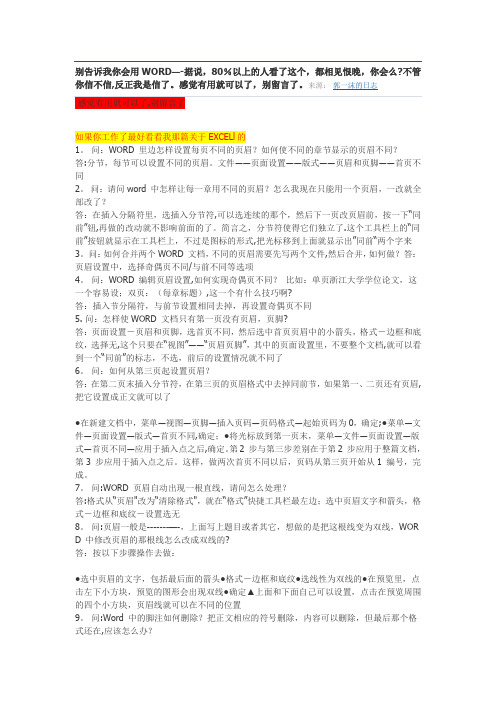
别告诉我你会用WORD—-据说,80%以上的人看了这个,都相见恨晚,你会么?不管你信不信,反正我是信了。
感觉有用就可以了,别留言了。
来源:郭一沫的日志感觉有用就可以了,别留言了如果你工作了最好看看我那篇关于EXCELl的1。
问:WORD 里边怎样设置每页不同的页眉?如何使不同的章节显示的页眉不同?答:分节,每节可以设置不同的页眉。
文件――页面设置――版式――页眉和页脚――首页不同2。
问:请问word 中怎样让每一章用不同的页眉?怎么我现在只能用一个页眉,一改就全部改了?答:在插入分隔符里,选插入分节符,可以选连续的那个,然后下一页改页眉前,按一下“同前”钮,再做的改动就不影响前面的了。
简言之,分节符使得它们独立了.这个工具栏上的“同前”按钮就显示在工具栏上,不过是图标的形式,把光标移到上面就显示出”同前“两个字来3。
问:如何合并两个WORD 文档,不同的页眉需要先写两个文件,然后合并,如何做?答:页眉设置中,选择奇偶页不同/与前不同等选项4。
问:WORD 编辑页眉设置,如何实现奇偶页不同?比如:单页浙江大学学位论文,这一个容易设;双页:(每章标题),这一个有什么技巧啊?答:插入节分隔符,与前节设置相同去掉,再设置奇偶页不同5. 问:怎样使WORD 文档只有第一页没有页眉,页脚?答:页面设置-页眉和页脚,选首页不同,然后选中首页页眉中的小箭头,格式-边框和底纹,选择无,这个只要在“视图”――“页眉页脚”,其中的页面设置里,不要整个文档,就可以看到一个“同前”的标志,不选,前后的设置情况就不同了6。
问:如何从第三页起设置页眉?答:在第二页末插入分节符,在第三页的页眉格式中去掉同前节,如果第一、二页还有页眉,把它设置成正文就可以了●在新建文档中,菜单―视图―页脚―插入页码―页码格式―起始页码为0,确定;●菜单―文件―页面设置―版式―首页不同,确定;●将光标放到第一页末,菜单―文件―页面设置―版式―首页不同―应用于插入点之后,确定。
中山大学博士硕士研究生毕业论文格式
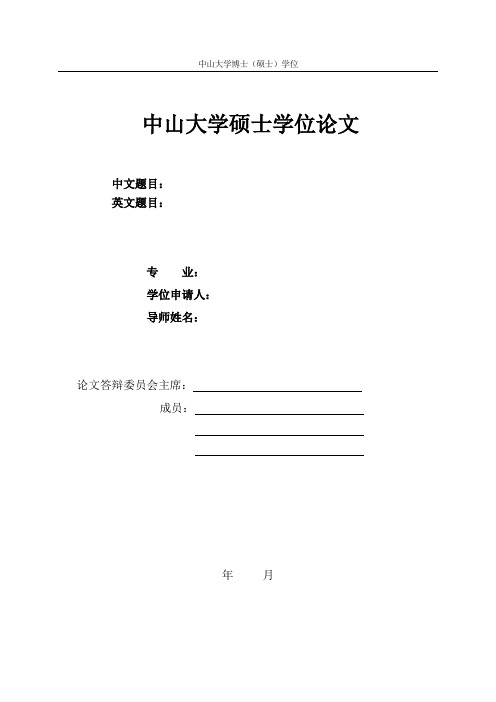
中山大学博士(硕士)学位中山大学硕士学位论文中文题目:英文题目:专业:学位申请人:导师姓名:论文答辩委员会主席:成员:年月论文原创性声明本人郑重声明:所呈交的学位论文,是本人在导师的指导下,独立进行研究工作所取得的成果。
除文中已经注明引用的内容外,本论文不包含任何其他个人或集体已经发表或撰写过的作品成果。
对本文的研究作出重要贡献的个人和集体,均已在文中以明确方式标明。
本人完全意识到本声明的法律结果由本人承担。
学位论文作者签名:日期:年月日学位论文使用授权声明本人完全了解中山大学有关保留、使用学位论文的规定,即:学校有权保留学位论文并向国家主管部门或其指定机构送交论文的电子版和纸质版,有权将学位论文用于非赢利目的的少量复制并允许论文进入学校图书馆、院系资料室被查阅,有权将学位论文的内容编入有关数据库进行检索,可以采用复印、缩印或其他方法保存学位论文。
学位论文作者签名:导师签名:日期:年月日论文题目:中山大学博士(硕士)学位论文格式专业:工程力学硕士生:XXX指导教师:XXX(宋体小三,多倍行距,1.25)摘要(小二黑体居中)本文给出了中山大学博士(硕士)学位论文的写作规范和排版格式要求。
文中格式可作为编排博士(硕士)学位论文的格式模板,供博士(硕士)研究生参考使用。
摘要部分说明:“摘要”是摘要部分的标题,不可省略。
标题“摘要”选用模板中的样式所定义的“标题1”,再居中;或者手动设置成字体:黑体,居中,字号:小二,然后空两行。
论文摘要是学位论文的缩影,文字要简练、明确。
内容要包括目的、方法、结果和结论。
单位制一律换算成国际标准计量单位制,除特别情况外,数字一律用阿拉伯数码。
文中不允许出现插图。
重要的表格可以写入。
摘要正文选用模板中的样式所定义的“正文”,每段落首行缩进2个汉字;或者手动设置成每段落首行缩进2个汉字,字体:宋体,字号:小四,行距:多倍行距 1.25,间距:前段、后段均为0行,取消网格对齐选项。
硕士、博士学位论文书写格式统一要求

硕士、博士学位论文书写格式统一要求研究生学位论文应用汉字撰写,硕士论文字数一般为3-4万,博士学位论文字数为5-6万字。
论文内容要文字简练,说明透彻,推理严谨,立论正确。
论文内容一般由十三个主要部分组成,依次为:1.中文封皮;2.英文封皮;3.独创性声明及版权授权书、4.目录;5.英文目录;6.中文摘要;7.英文摘要;8.正文;9.参考文献;10.附录;11.致谢;12.攻读学位期间发表的学术论文目录;13.论文图表统计。
1.论文封面(见附件1)农科类用绿色封皮,工科类用黄色封皮,理科类用灰色封皮,管理学用粉色封皮。
博士论文必须有书脊。
2. 独创性声明和关于论文使用授权的说明(见附件2)。
附于学位论文目录之前,需研究生和指导教师本人签字。
3.目录格式(见附件4)目###录(三号,黑体,居中)第一章xxxxx(四号,宋体)1.1 xxxxx(小四,宋体) (1)1xxx(同上) (2)4.英文目录(参照中文)5.摘要格式(见附件4)中文摘要摘# #要(三号,黑体,居中)摘要正文(小四,宋体)摘要内容要包括目的、方法、结果和结论。
关键词:XXXX;XXXX;XXXX (3-5个主题词)(小四,黑体)2)英文摘要(Abstract)格式、内容与中文摘要对应。
英文摘要必须用第三人称,最好采用现在时态编写。
英文关键词与中文关键词一一对应。
6. 纸型、页码及版心要求:论文开本及版芯论文开本大小:210mm×297mm(A4纸)版芯要求:左边距:25mm,右边距:25mm,上边距:30mm,下边距:25mm,页眉边距:23mm,页脚边距:18mm正文行间距:小四号字自然排版。
7.量和单位的使用必须符合国家标准规定,不得使用已废弃的单位如(高斯(G和Gg)、亩、克、分子浓度(M)、当量能度(N)等)。
量和单位不用中文名称,而用法定符号表示。
8.图表文中图、表名均须加注英文。
图、表标题中,中文采用五号黑体,英文采用五号Time New Roman 正体;表格中文字、图例说明采用小五号宋体;表注采用六号宋体。
研究生论文格式(word版)
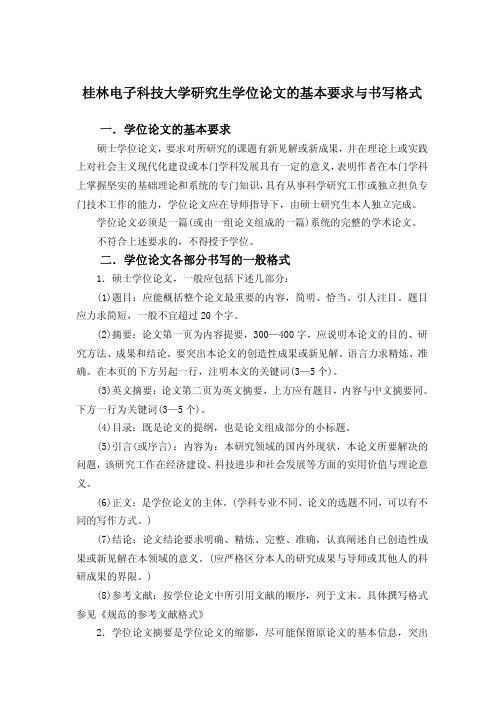
桂林电子科技大学研究生学位论文的基本要求与书写格式一.学位论文的基本要求硕士学位论文,要求对所研究的课题有新见解或新成果,并在理论上或实践上对社会主义现代化建设或本门学科发展具有一定的意义,表明作者在本门学科上掌握坚实的基础理论和系统的专门知识,具有从事科学研究工作或独立担负专门技术工作的能力,学位论文应在导师指导下,由硕士研究生本人独立完成。
学位论文必须是一篇(或由一组论文组成的一篇)系统的完整的学术论文。
不符合上述要求的,不得授予学位。
二.学位论文各部分书写的一般格式1.硕士学位论文,一般应包括下述几部分:(1)题目:应能概括整个论文最重要的内容,简明、恰当、引人注目。
题目应力求简短,一般不宜超过20个字。
(2)摘要:论文第一页为内容提要,300—400字,应说明本论文的目的、研究方法、成果和结论。
要突出本论文的创造性成果或新见解。
语言力求精炼、准确。
在本页的下方另起一行,注明本文的关键词(3—5个)。
(3)英文摘要:论文第二页为英文摘要,上方应有题目,内容与中文摘要同。
下方一行为关键词(3—5个)。
(4)目录:既是论文的提纲,也是论文组成部分的小标题。
(5)引言(或序言):内容为:本研究领域的国内外现状,本论文所要解决的问题,该研究工作在经济建设、科技进步和社会发展等方面的实用价值与理论意义。
(6)正文:是学位论文的主体。
(学科专业不同、论文的选题不同,可以有不同的写作方式。
)(7)结论:论文结论要求明确、精炼、完整、准确,认真阐述自已创造性成果或新见解在本领域的意义。
(应严格区分本人的研究成果与导师或其他人的科研成果的界限。
)(8)参考文献:按学位论文中所引用文献的顺序,列于文末。
具体撰写格式参见《规范的参考文献格式》2.学位论文摘要是学位论文的缩影,尽可能保留原论文的基本信息,突出论文的创造性成果和新见解。
论文摘要应尽量深入浅出,通俗易懂,少用公式推导及外文字母。
硕士学位论文摘要以500字左右为宜。
硕士毕业论文排版格式与书写格式
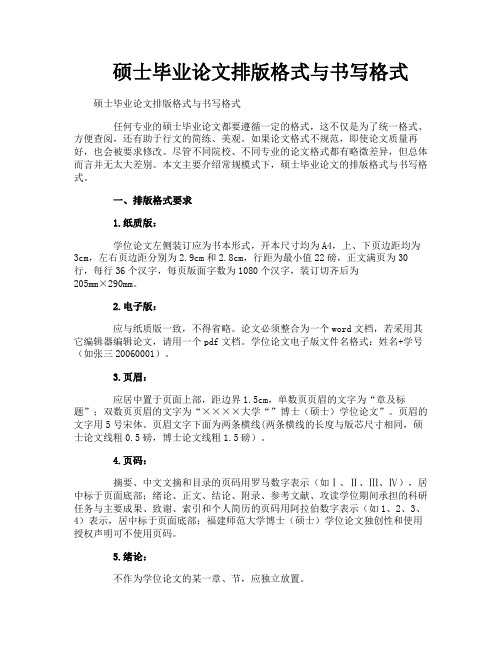
硕士毕业论文排版格式与书写格式硕士毕业论文排版格式与书写格式任何专业的硕士毕业论文都要遵循一定的格式,这不仅是为了统一格式、方便查阅,还有助于行文的简练、美观。
如果论文格式不规范,即使论文质量再好,也会被要求修改。
尽管不同院校、不同专业的论文格式都有略微差异,但总体而言并无太大差别。
本文主要介绍常规模式下,硕士毕业论文的排版格式与书写格式。
一、排版格式要求1.纸质版:学位论文左侧装订应为书本形式,开本尺寸均为A4,上、下页边距均为3cm,左右页边距分别为2.9cm和2.8cm,行距为最小值22磅,正文满页为30行,每行36个汉字,每页版面字数为1080个汉字,装订切齐后为205mm×290mm。
2.电子版:应与纸质版一致,不得省略。
论文必须整合为一个word文档,若采用其它编辑器编辑论文,请用一个pdf文档。
学位论文电子版文件名格式:姓名+学号(如张三20060001)。
3.页眉:应居中置于页面上部,距边界1.5cm,单数页页眉的文字为“章及标题”;双数页页眉的文字为“××××大学“”博士(硕士)学位论文”。
页眉的文字用5号宋体。
页眉文字下面为两条横线(两条横线的长度与版芯尺寸相同,硕士论文线粗0.5磅,博士论文线粗1.5磅)。
4.页码:摘要、中文文摘和目录的页码用罗马数字表示(如Ⅰ、Ⅱ、Ⅲ、Ⅳ),居中标于页面底部;绪论、正文、结论、附录、参考文献、攻读学位期间承担的科研任务与主要成果、致谢、索引和个人简历的页码用阿拉伯数字表示(如1、2、3、4)表示,居中标于页面底部;福建师范大学博士(硕士)学位论文独创性和使用授权声明可不使用页码。
5.绪论:不作为学位论文的某一章、节,应独立放置。
6.正文、结论:按章、节层次予以编排,每个章、节应添加标题。
因学科专业差异,有些学位论文的层次编排除章、节及标题外,还使用条、款及标题,在学位论文撰写时可视实际需要,灵活使用。
- 1、下载文档前请自行甄别文档内容的完整性,平台不提供额外的编辑、内容补充、找答案等附加服务。
- 2、"仅部分预览"的文档,不可在线预览部分如存在完整性等问题,可反馈申请退款(可完整预览的文档不适用该条件!)。
- 3、如文档侵犯您的权益,请联系客服反馈,我们会尽快为您处理(人工客服工作时间:9:00-18:30)。
论文排版超有用的word小技巧
一、奇偶页显示不同内容
在专业出版的书籍中,常常看到书籍中奇偶页的页眉会显示不同的内容,以方便用户在书籍中快速查找资料。
而在Word 2000中,用户也可以很方便地在文档奇偶页的页眉中显示不同的内容。
打开需要设置页眉格式的Word文档,选择“文件”菜单中“页面设置”命令,打开“页面设置”对话框,接着单击“版式”选项卡,在“页眉和眉脚”选项区中将“奇偶页不同”复选框选中,最后单击“确定”按钮结束设置。
选择“视图”菜单中“页眉和页脚”命令,将视图切换到页眉和页脚视图方式。
这时可以看到光标在奇数页页眉编辑区中闪烁,输入奇数页眉内容;单击“页眉和页脚”工具栏上的“显示下一项”按钮,将光标移到偶数页页眉编辑区,输入偶数页页眉内容。
二、在页眉中显示章编号及章标题内容
要想在Word文档中实现在页眉中显示该页所在章的章编号及章标题内容的功能,用户首先必须在文档中对章标题使用统一的章标题样式,并且对章标题使用多级符号进行自动编号,然后按照如下的方法进行操作。
选择“视图”菜单中“页眉和页脚”命令,将视图切换到页眉和页脚视图方式。
选择“插入”菜单中的“域”命令,打开“域”对话框。
从“类别”列表框中选择“链接和引用”,然后从“域名”列表框中选择“StyleRef”域。
单击“选项”命令,打开“域选项”对话框,单击“域专用开关”选项卡,从“开关”列表框中选择“\n”开关,单击“添加到域”按钮,将开关选项添加到域代码框中。
单击“样式”选项卡,从“名称”列表框中找到章标题所使用的样式名称,如“标题1”样式名称,然后单击“添加到域”按钮。
单击“确定”按钮将设置的域插入到页眉中,这时可以看到在页眉中自动出现了该页所在章的章编号及章标题内容。
三、修改页眉中的划线格式
用户选择在文档中使用页眉后,在页眉中就会出现一条横贯页面的划线。
如果你对系统设置的划线格式不满意的话,可以采用下面的方法进行修改。
方法1:选择“视图”菜单中“页眉和页脚”命令,将视图切换到页眉和页脚视图方式。
将光标定位到页眉位置处,选择“格式”菜单中的“边框和底纹”命令,打开“边框和底纹”对话框,单击“边框”选项卡,在“边框”设置页面中可以看到页眉中使用的是宽度为“0.75磅”的单实线。
如果需要修改页眉中的划线格式,可在此对话框中对边框的线型、颜色、宽度等项目进行修改。
例如将划线由单实线改为双实线时,首先在“线型”下拉列表中选择“双实线”,然后在预览区域中单击两次下线按钮,即可将线型更改成双实线。
如果你不想在页眉中使用划线,只需在“设置”中选择“无”边框格式即可。
方法2:在Word 2000中页眉中使用的划线格式是由“页眉”样式中的设置所决定的,如果你想永久改变在页眉中所使用划线的格式时,只要在“页眉”样式中对划线格式进行修改就可以了。
选择“格式”菜单中的“样式”命令,打开“样式”对话框。
在“样式”列表框中选择“页眉”,然后单击“更改”按钮,打开“更改样式”对话窗口。
单击“格式”按钮,在弹出的菜单中选择“边框”选项,打开“边框和底纹”对话框,然后按照修改页眉中的划线格式方法1所介绍的操作方法修改页眉中的划线格式。
修改结束后,单击“确定”按钮返回“更改样式”对话窗口。
将“添至模板”复框选中,将样式添至附于活动文档的模板,以便使修改后的“页眉”样式可用于基于该模板新建的文档。
单击“确定”按钮返回“样式”对话框,单击“应用”按钮结束设置。
以后只要在文档中使用页眉,在页眉中就会自动应用经过修改后的划线格式。
四、在任意位置插入页码
一般情况下我们都是在Word文档页面的上方或者下方位置插入页码。
其实在Word 2000中,只要你愿意,就可以在Word文档页面中的任意位置插入页码。
例如可以在页面左右页边中插入页码。
选择“视图”菜单中“页眉和页脚”命令,将视图切换到页眉和页脚视图方式。
单击“绘图”工具栏上的“文本框”按钮,然后拖动鼠标在文档中任意位置绘制一个文本框。
单击“页眉和页脚”工具栏上的“插入页码”按钮。
这时在文本框中就出现了该页所在的页码。
此外还可以在文本框中添加其他说明文字,为文本框设置边框和底纹效果等。
采用此方法设置的页码对该文档中所有的页面都有效。
实用小技巧:解决Word页码设置问题
我们通常在装订打印的文件或材料时,要求封面不显示页码,而页码“1”要从第二页开始显示,也就是正文开始页。
很多人的习惯是把封面和正文做成两个文档来解决,但这样毕竟不太正规,而且有时显得杂乱,能不能在一个文档中解决这个问题呢?嘿嘿,回答是“能”,现在俺就把这种方法告诉你,大家可要看好了。
第一步,将光标移到封面中最后一行的末尾处(切记必须如此执行,不然封面和正文会连续显示页码),执行“插入→分隔符”命令,弹出“分隔符”对话框,选择“分节符”类型中的“连续”一项,单击[确定]按钮。
图1 “分隔符”对话框
第二步,删除第二页产生的空行,然后可以把光标移到第二页任意位置,执行“插入→页码”命令,在随后出现的“页码”对话框中,单击[格式]按钮,在“页码编排”一栏中选择“起始页码”。
图2 “页码”对话框
第三步,按两次[确定]按钮后,退出“页码对话框”,这时会看到封面和第二页的页码均为“1”,把光标返回到首页,再次进入到“页码”对话框中,去掉“首页显示页码”复选即可。
图3 设置起始页码
如此一来,我们就可以在一个文档中实现从正文页开始显示页码“1”,而不必将封面和正文做成两个文档那么麻烦了,大家还等什么,快去试试吧。
怎样自动生成目录
微软WORD这个软件大家都很熟悉,但有不少功能我们并没有用到,其中不乏非常实用的。
今儿个我给大家介绍一下如何用WORD自动生成目录。
这对那些用WORD写书,写论文的朋友很有帮助。
优点:用WORD根据文章的章节自动生成目录不但快捷,而且阅读查找内容时也很方便,只是按住Ctrl点击目录中的某一章节就会直接跳转到该页,更重要的是便于今后修改,因为写完的文章难免多次修改,增加或删减内容。
倘若用手工给目录标页,中间内容一改,后面页码全要改是一件很让人头痛的事情。
应该自动生成的目录,你可以任意修改文章内容,最后更新一下目录就会重新把目录对应到相应的页码上去。
步骤:(以下内容在WORD2003中操作,其它版本WORD略有差别,但大同小异。
)
1.在[格式]中选[样式与格式]
2.出现右边的一条“样式格式”栏,这里面主要就是用到标题1,标题2,标题3。
把标题1,标题2,标题3分别应用到文中各个章节的标题上。
例如:文中的“第一章制冷概论”我们就需要用标题1定义。
而“1.1制冷技术的发展历史”就用标题2定义。
如果有1.1.1×××那就用标题3来定义。
3.当然标题1,标题2,标题3的属性(如字体大小,居中,加粗,等等)可以自行修改的。
修改方法:右键点击“标题1”选“修改”,会弹出修改菜单,您可以根据自己的要求自行修改。
4.用标题1,2,3分别去定义文中的每一章节。
定义时很方便,只要把光标点到“第一章制冷概论”上,
然后用鼠标左键点一下右边的标题1,就定义好了;同样方法用标题2,3定义1.1;1.1.1;依此类推,第二章,第三章也这样定义,直到全文节尾。
5.当都定义好后,我们就可以生成目录了。
把光标移到文章最开头你要插入目录的空白位置,选[插入]--[引用]--[索引和目录]
6.选第二个选项卡[目录],然后点右下的确定。
就OK了。
上图就是自动生成的目录
7.当你重新修改文章内容后,你需要更新一下目录,方法是:在目录区域内,点右键,选[更新域]
8.当选[更新域]后,会出现上图的选框,选第二个“更新整个目录”点确定。
就OK了。
好了,使用Word自动生成目录的操作大致上就是如我上面所述,您学会了吗。
